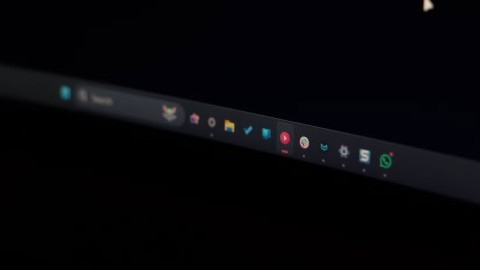كيفية إخفاء/إظهار شريط المهام على نظام التشغيل Windows 11

في نظام التشغيل Windows 11، يشغل شريط المهام جزءًا صغيرًا فقط من مساحة العرض في أسفل الشاشة.
أدمغتنا تعمل بشكل مختلف. يستطيع بعض الأشخاص التركيز بشكل أفضل دون رؤية شريط المهام، لذا بدأوا في إخفائه ولم يندموا على ذلك حتى الآن.
شريط المهام هو تشتيت
بشكل افتراضي، يكون شريط المهام موجودًا دائمًا. إنه يمتد عادةً على الجزء السفلي بالكامل من الشاشة، مما يسمح لك بالتبديل بين التطبيقات أو التحقق من الإشعارات. ربما يكون التحقق من الوقت هو الشيء الأقل تشتيتًا الذي يقوم به شريط المهام.

لحسن الحظ، هناك طريقة لتجنب عرض الكثير من الأشياء المشتتة للانتباه في وقت واحد، وهي متاحة بغض النظر عن جهاز الكمبيوتر الذي تستخدمه: إخفاء شريط المهام تلقائيًا. ستختلف طريقة قيام كل شخص بهذا الأمر. يمكنك تخصيص شريط المهام على نظام التشغيل Windows في تطبيق الإعدادات . على جهاز Mac الخاص بك، تحقق من تفضيلات النظام . إذا كنت تستخدم Samsung DeX ، فيمكنك العثور على الإعدادات بالنقر بزر الماوس الأيمن على شريط المهام.
استمر بالتركيز على ما تفعله
لا يسارع العديد من الأشخاص إلى إخفاء شريط المهام، لأن هذا في الواقع يبدو وكأنه خطوة إلى الوراء. ولكن مع شريط المهام غير المرئي، لن تذهب عيناك إليه تلقائيًا. من غير المرجح أن تفكر في تشغيل تطبيقات أخرى والتبديل بين البرامج بشكل غير ضروري.

لدى العديد من الأشخاص أيضًا عادة فتح درج التطبيقات، ونسيان سبب فتحه، والتنقل ذهابًا وإيابًا بين الصفحات لمعرفة ما إذا كان هناك شيء يثير ذاكرتهم، فقط لينتهي بهم الأمر بفتح YouTube ومحاولة بث مقطع فيديو أثناء العمل.
إذا كان إخفاء شريط المهام يجعل تعدد المهام أكثر صعوبة، فهذا أمر جيد بالنسبة لك. لديك شاشة كبيرة بما يكفي لرؤية جميع النوافذ التي تحتاجها مرة واحدة. إذا كنت بحاجة إلى عدد أكبر من التطبيقات، فمن المحتمل أنك تحاول التوفيق بين عدد كبير جدًا من التطبيقات.
قد يؤدي إخفاء شريط المهام تلقائيًا إلى إضافة خطوة إضافية بين المهام الإنتاجية، ولكنه قد يؤدي أيضًا إلى إبطاء المهام غير الإنتاجية. إن الانتظار لمدة ثانية إضافية حتى يظهر شريط المهام يعد أمرًا مفيدًا إذا كان ذلك يقلل من فرص ابتعادك عن ما تفعله.
افتح التطبيقات بشكل أكثر عمدًا
نظرًا لأن سحب شريط المهام يستغرق وقتًا أطول قليلاً، فمن غير المرجح الآن استخدام الماوس لفتح أحد التطبيقات. بدلاً من ذلك، يتعين عليك الضغط على الاختصار الذي يفتح درج التطبيقات، وكتابة الأحرف القليلة الأولى من اسم التطبيق، ثم الضغط على Enter.
إذا لم يكن التطبيق مفتوحًا بالفعل، فسوف يؤدي هذا إلى فتح التطبيق. إذا كان التطبيق مفتوحًا بالفعل، فسوف يتم التبديل بسرعة إلى النافذة المفتوحة. كل ما تحتاج إلى معرفته هو الاختصارات الضرورية. في نظام التشغيل Windows، اضغط على مفتاح Windows . على جهاز Mac، يكون الأمر Command + Space .
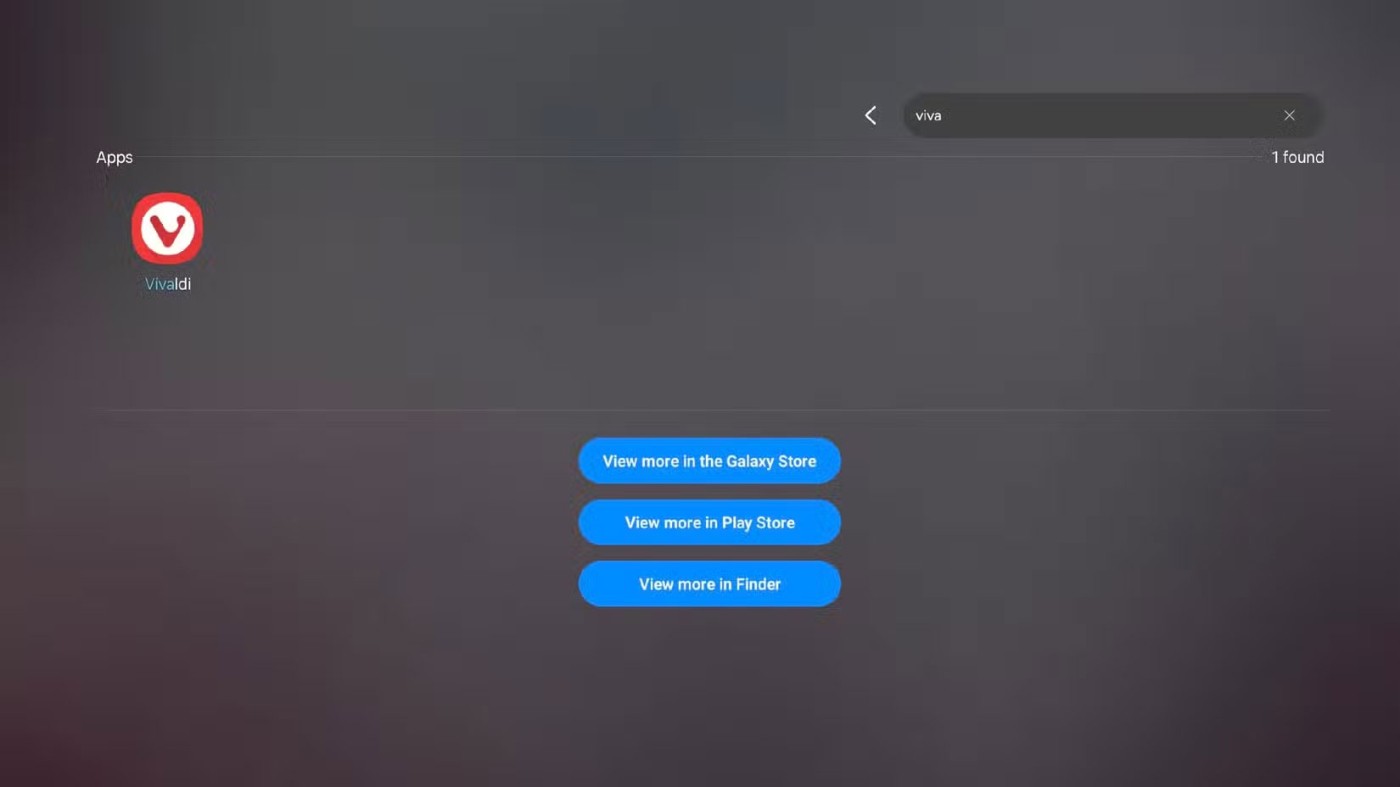
إن إخفاء شريط المهام تلقائيًا لا يساعدك على العمل بشكل أسرع. وبدلاً من ذلك، فهو يساعدك على التركيز على المهمة المطروحة. إذا كان من الممكن أن تستغرق مهمة ما ساعة لإكمالها، ولكنها في النهاية تستغرق ساعتين، فإن السبب عادة هو فقدان التركيز.
تمامًا كما هو الحال مع مكتبك المنزلي، ستعمل بشكل أفضل عندما لا تكون محاطًا بالفوضى. سيتم ملء شريط المهام بالرموز بسرعة ويمكنك العمل بشكل أعمق إذا خصصت بعض الوقت لإزالة كل تلك المشتتات.
في نظام التشغيل Windows 11، يشغل شريط المهام جزءًا صغيرًا فقط من مساحة العرض في أسفل الشاشة.
"إنهاء المهمة" هي ميزة في "إدارة مهام Windows" تسمح للمستخدمين بإغلاق أي برنامج يستجيب أو لا يستجيب.
عندما تقوم بتحريك الماوس إلى شريط المهام، فإنه يعرض جميع الوظائف بشكل افتراضي عندما لا تقوم بإعداده، ولكن إذا قمت بتحريك الماوس إلى مكان آخر، فسوف يختفي شريط المهام تلقائيًا.
لقد تم تحسين نظام أدوات Windows 11 تدريجيًا بواسطة Microsoft بمرور الوقت من خلال التحديثات.
يحتوي نظام التشغيل Windows على بعض الحيل المضمنة التي تسمح لك بتشغيل التطبيقات بسرعة دون الحاجة إلى البحث عن أيقونة التطبيق على سطح المكتب. يمكن للمستخدمين أيضًا تجربة بعض برامج التشغيل التابعة لجهات خارجية مثل Launchy. توفر برامج الوسيطة هذه ميزات أكثر من محرك البحث St.
جلب نظام التشغيل Windows 11 بعض التغييرات المهمة إلى شريط المهام ولم تعجب الجميع. والآن تستعد مايكروسوفت لإجراء تغيير كبير آخر على شريط المهام.
إذا لم تتمكن من العثور على أيقونة البلوتوث على شريط المهام، فاتبع الخطوات أدناه لإظهار أيقونة البلوتوث المفقودة على شريط المهام في نظام التشغيل Windows 10.
في هذه المقالة، سنرشدك إلى كيفية استعادة الوصول إلى القرص الصلب عند تعطله. هيا نتابع!
للوهلة الأولى، تبدو سماعات AirPods كأي سماعات أذن لاسلكية حقيقية أخرى. لكن كل ذلك تغير بعد اكتشاف بعض الميزات غير المعروفة.
أطلقت شركة Apple نظام التشغيل iOS 26 - وهو تحديث رئيسي بتصميم زجاجي مصنفر جديد تمامًا، وتجارب أكثر ذكاءً، وتحسينات للتطبيقات المألوفة.
يحتاج الطلاب إلى نوع محدد من أجهزة الكمبيوتر المحمولة لدراستهم. لا ينبغي أن يكون قويًا بما يكفي لأداء جيد في تخصصهم المختار فحسب، بل يجب أيضًا أن يكون صغيرًا وخفيفًا بما يكفي لحمله طوال اليوم.
تعتبر إضافة طابعة إلى نظام التشغيل Windows 10 أمرًا بسيطًا، على الرغم من أن العملية بالنسبة للأجهزة السلكية ستكون مختلفة عن تلك الخاصة بالأجهزة اللاسلكية.
كما تعلمون، تُعدّ ذاكرة الوصول العشوائي (RAM) جزءًا أساسيًا من مكونات الحاسوب، فهي بمثابة ذاكرة لمعالجة البيانات، وهي العامل الحاسم في سرعة الحاسوب المحمول أو الحاسوب الشخصي. في المقالة التالية، سيقدم لكم WebTech360 بعض الطرق للتحقق من أخطاء ذاكرة الوصول العشوائي (RAM) باستخدام برامج على نظام ويندوز.
لقد اجتاحت أجهزة التلفاز الذكية العالم حقًا. مع وجود العديد من الميزات الرائعة واتصال الإنترنت، غيرت التكنولوجيا الطريقة التي نشاهد بها التلفزيون.
الثلاجات هي أجهزة مألوفة في المنازل. تحتوي الثلاجات عادة على حجرتين، حجرة التبريد واسعة وتحتوي على ضوء يضيء تلقائيًا في كل مرة يفتحها المستخدم، بينما حجرة الفريزر ضيقة ولا تحتوي على ضوء.
تتأثر شبكات Wi-Fi بالعديد من العوامل التي تتجاوز أجهزة التوجيه وعرض النطاق الترددي والتداخل، ولكن هناك بعض الطرق الذكية لتعزيز شبكتك.
إذا كنت تريد الرجوع إلى نظام التشغيل iOS 16 المستقر على هاتفك، فإليك الدليل الأساسي لإلغاء تثبيت نظام التشغيل iOS 17 والرجوع من نظام التشغيل iOS 17 إلى 16.
الزبادي طعام رائع. هل من الجيد تناول الزبادي يوميًا؟ عندما تأكل الزبادي يومياً كيف سيتغير جسمك؟ دعونا نكتشف ذلك معًا!
تناقش هذه المقالة أكثر أنواع الأرز المغذية وكيفية تحقيق أقصى قدر من الفوائد الصحية لأي نوع أرز تختاره.
إن إنشاء جدول للنوم وروتين وقت النوم، وتغيير المنبه، وتعديل نظامك الغذائي هي بعض التدابير التي يمكن أن تساعدك على النوم بشكل أفضل والاستيقاظ في الوقت المحدد في الصباح.
الإيجار من فضلك! Landlord Sim هي لعبة محاكاة للهواتف المحمولة تعمل على نظامي التشغيل iOS وAndroid. ستلعب دور مالك مجمع سكني وتبدأ في تأجير شقة بهدف ترقية التصميم الداخلي لشققك وتجهيزها للمستأجرين.
احصل على رمز لعبة Bathroom Tower Defense من Roblox واستخدمه للحصول على مكافآت مثيرة. سيساعدونك على ترقية أو فتح الأبراج ذات الضرر الأعلى.